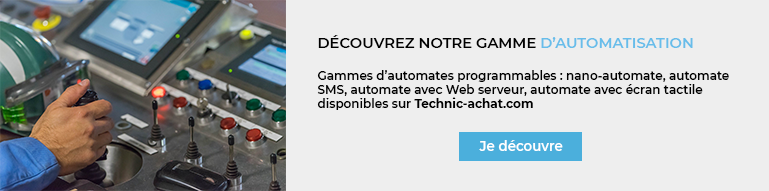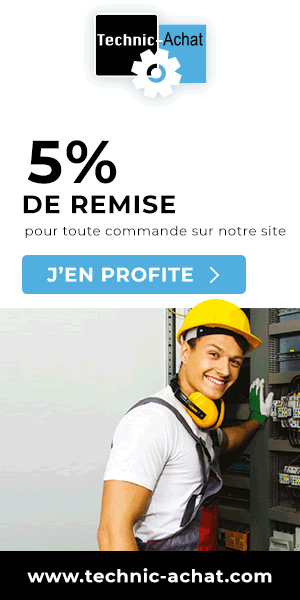Prérequis
Lien vers les produits concernés :https://www.technic-achat.com/161-automate-open-source/705-automate-arduino-opensource.html


1.Description
Les automates des gammes Ardbox et M-Duino vendus par TECHNIC-ACHAT sont construits autour d’une carte de développement Arduino. Leur programmation se fait via l’environnement de programmation Arduino, cependant, une surcouche logicielle est mise en place sur les automates afin de que leur programmation s’adapte au boîtier physique qui est installé autour de la carte Arduino.
Afin de coïncider avec la surcouche logicielle ajoutée au matériel, il faudra ajouter à l’environnement de programmation un lien qui permettra au final de profiter de la déclaration automatique de tout les pins disponibles ainsi que de quelques ressources supplémentaires.
Certaines fonctions vont alors varier par rapport à une programmation d’Arduino “classique”. Par exemple, pour piloter une sortie sur un automate Ardbox, il faudra faire appel au pin “Q0_1” au lieu du traditionnel “Q0.1”.
La configuration des pins et leur association avec des variables différent d’un modèle d’automate à l’autre. Si le programme n’est pas réalisé en fonction de l’automate utilisé, il pourra présenter des dysfonctionnement.
Les étapes à suivre pour préparer l’environnement de programmation sont les suivantes :
1 – Lancer l’IDE Arduino. Si vous ne le possédez pas, vous pouvez le télécharger gratuitement à l’adresse suivante : https://www.arduino.cc/en/Main/Software .
2 – Dans l’onglet “Fichiers”, cliquez sur “Préférences”
3 – Dans la case “URL de gestionnaire de cartes supplémentaires, copiez l’adresse suivante : http://apps.industrialshields.com/main/arduino/boards/package_industrialshields_index.json
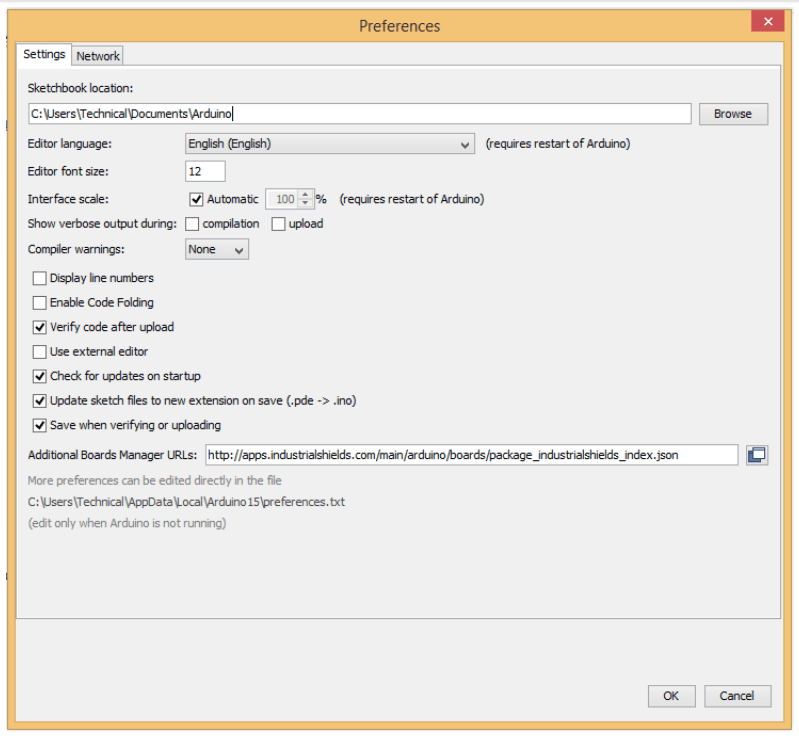
4 – Fermez la fenêtre des préférences avec le bouton “OK”.
5 – Ouvrir l’onglet “Outils” puis le sous-onglet “Type de cartes” et cliquez sur “Gestionnaire de cartes”.
6 – Recherchez “industrialshields” dans la barre de recherche et cliquez sur installer
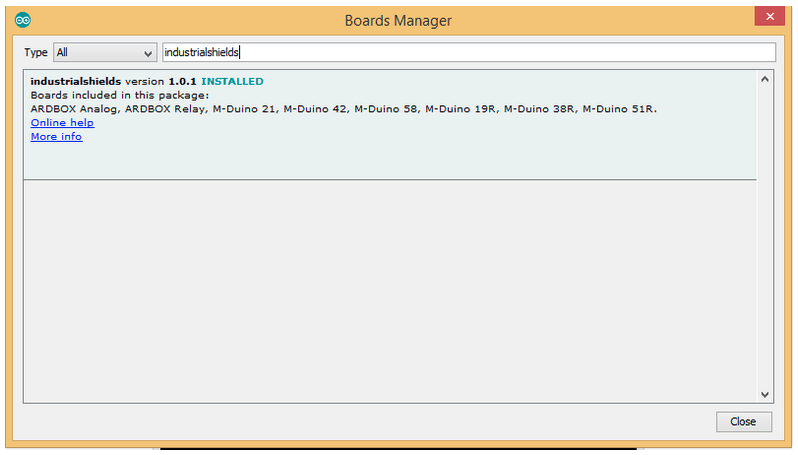
7 – Fermez le “Gestionnaire de cartes”
Une fois toutes ces étapes effectuées, vous serz en mesure de sélectionner l’automate Ardbox ou M-Duino de votre choix dans le menu “Outils”>”Type de carte”
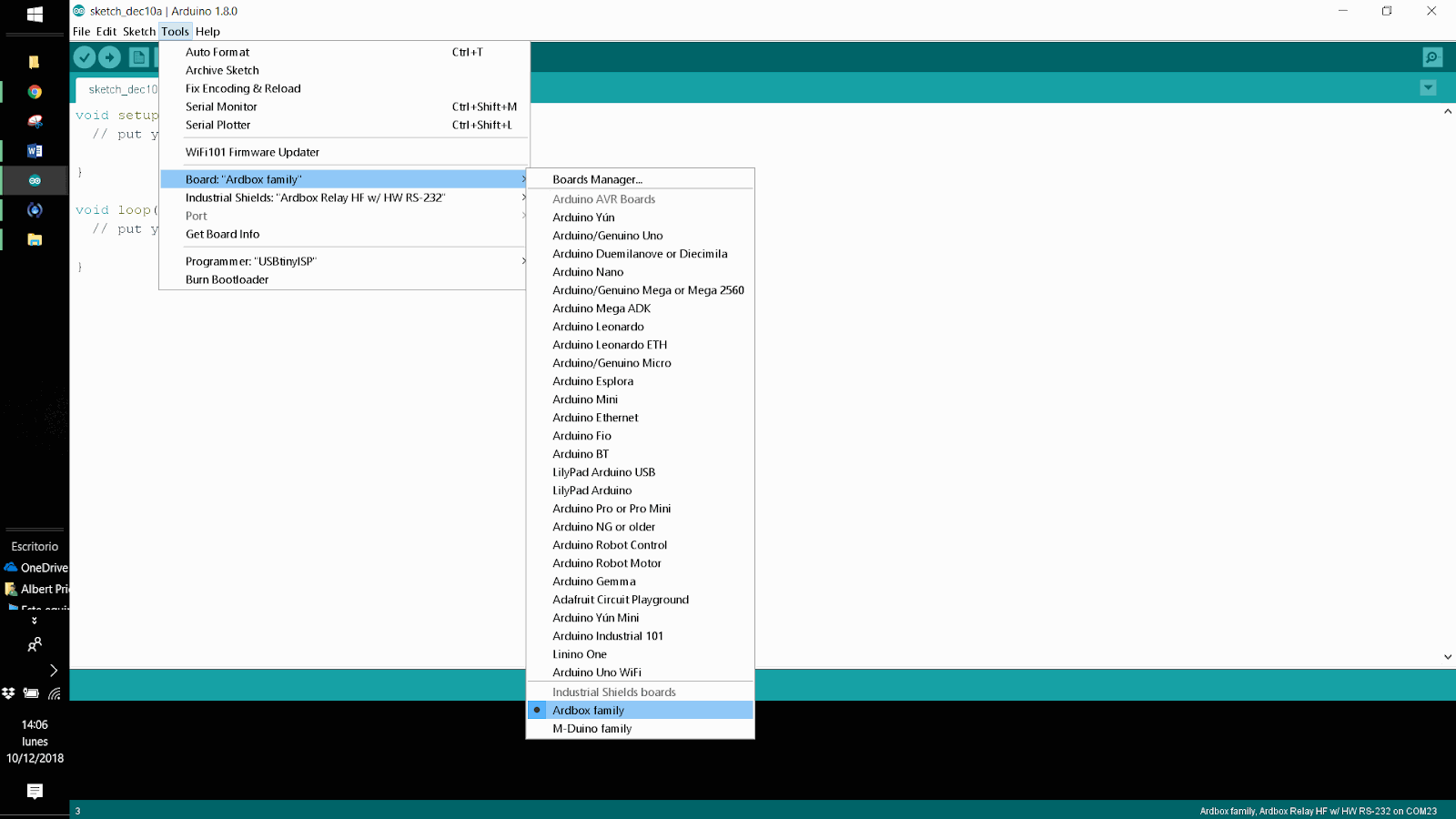
2.Exemple d'utilisation
Une fois que l’automate utilisé a été défini dans l’IDE, vous pourrez trouver des exemples d’applications dans l’onglet “Fichiers”>”Exemples”.
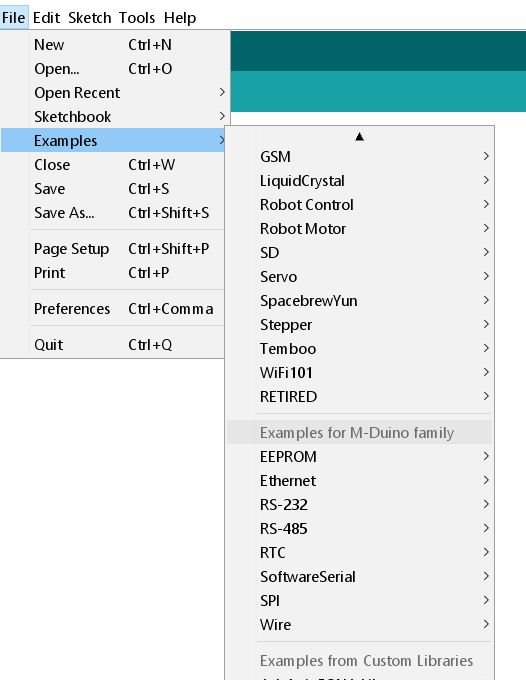


 Blog
Blog